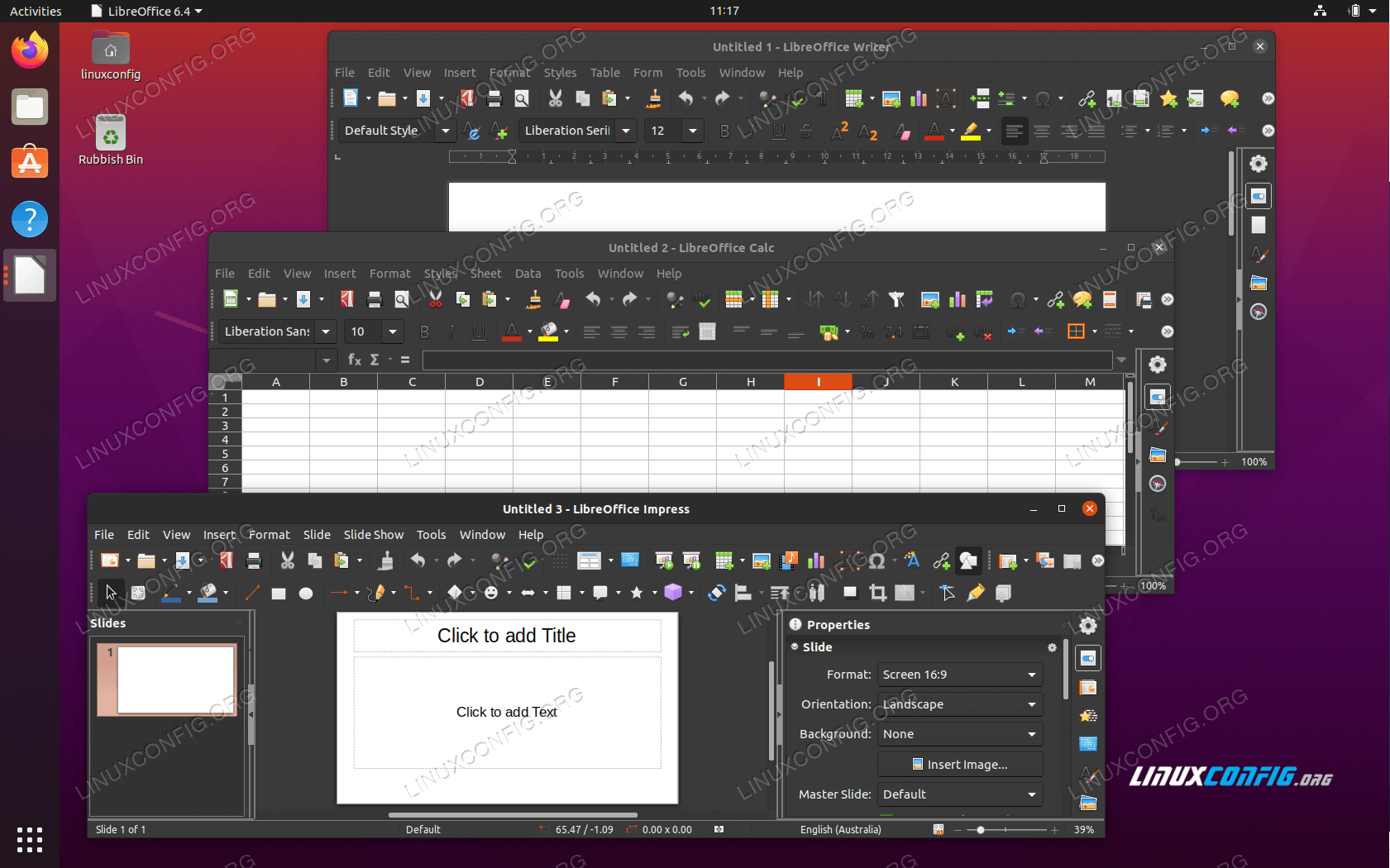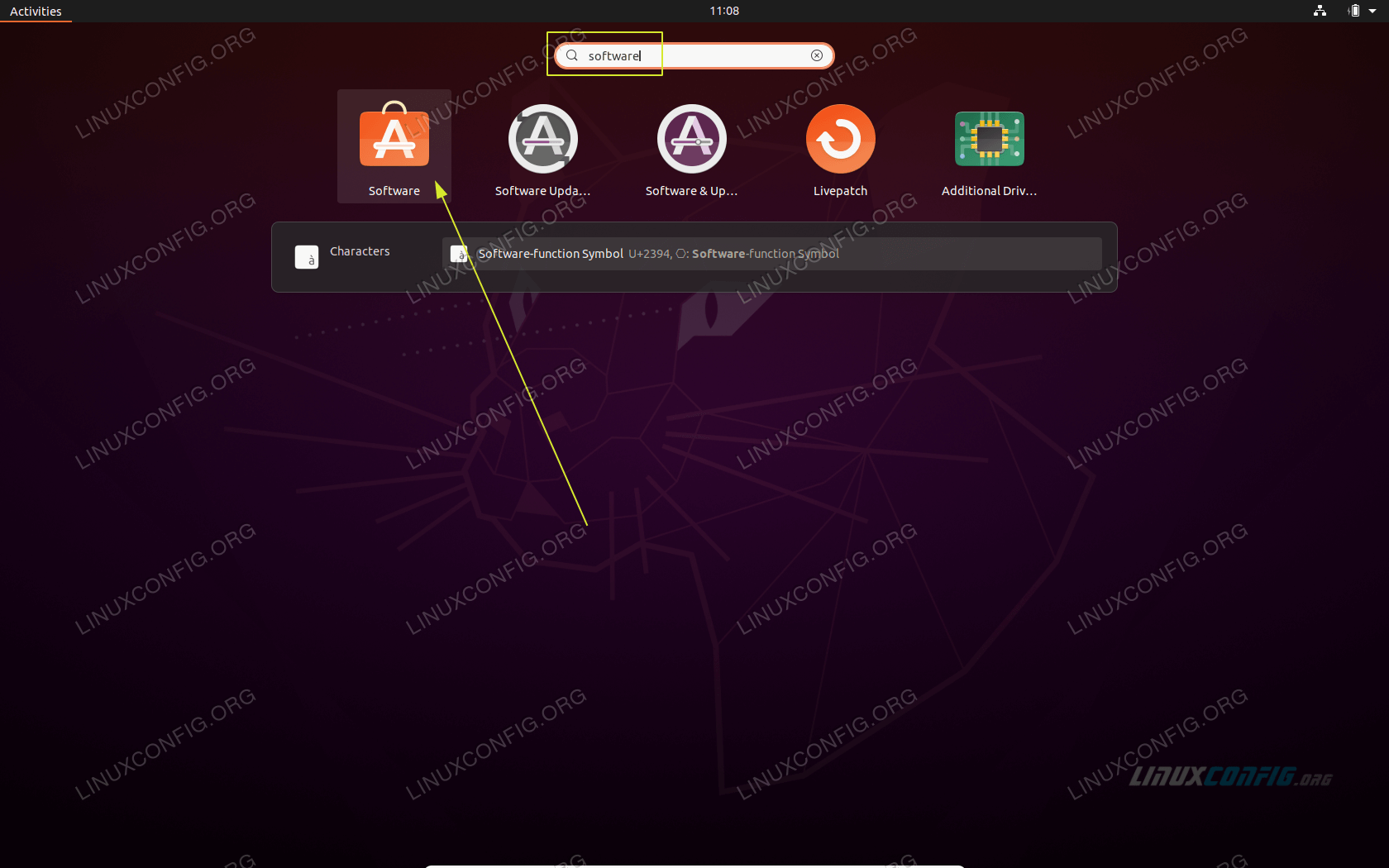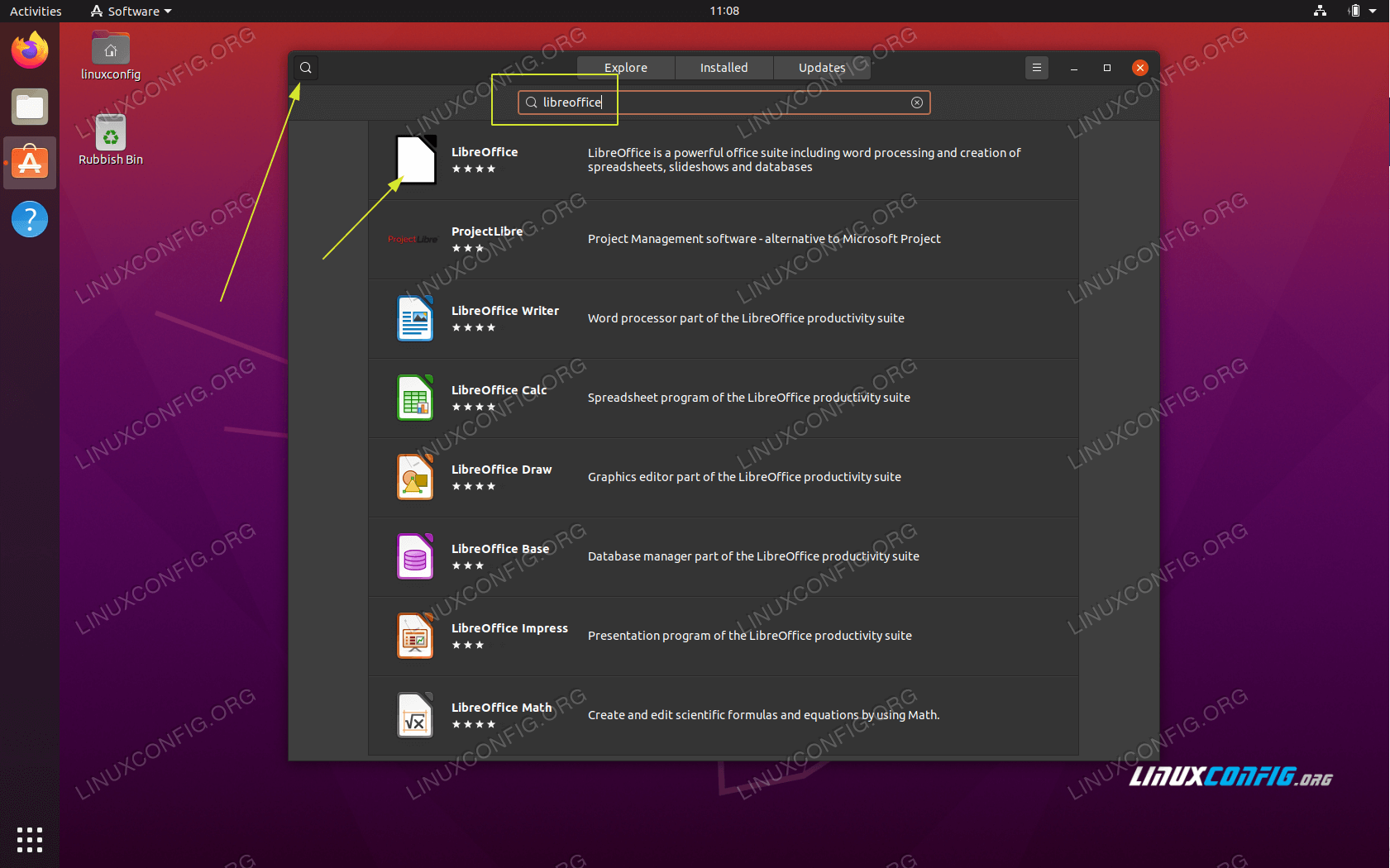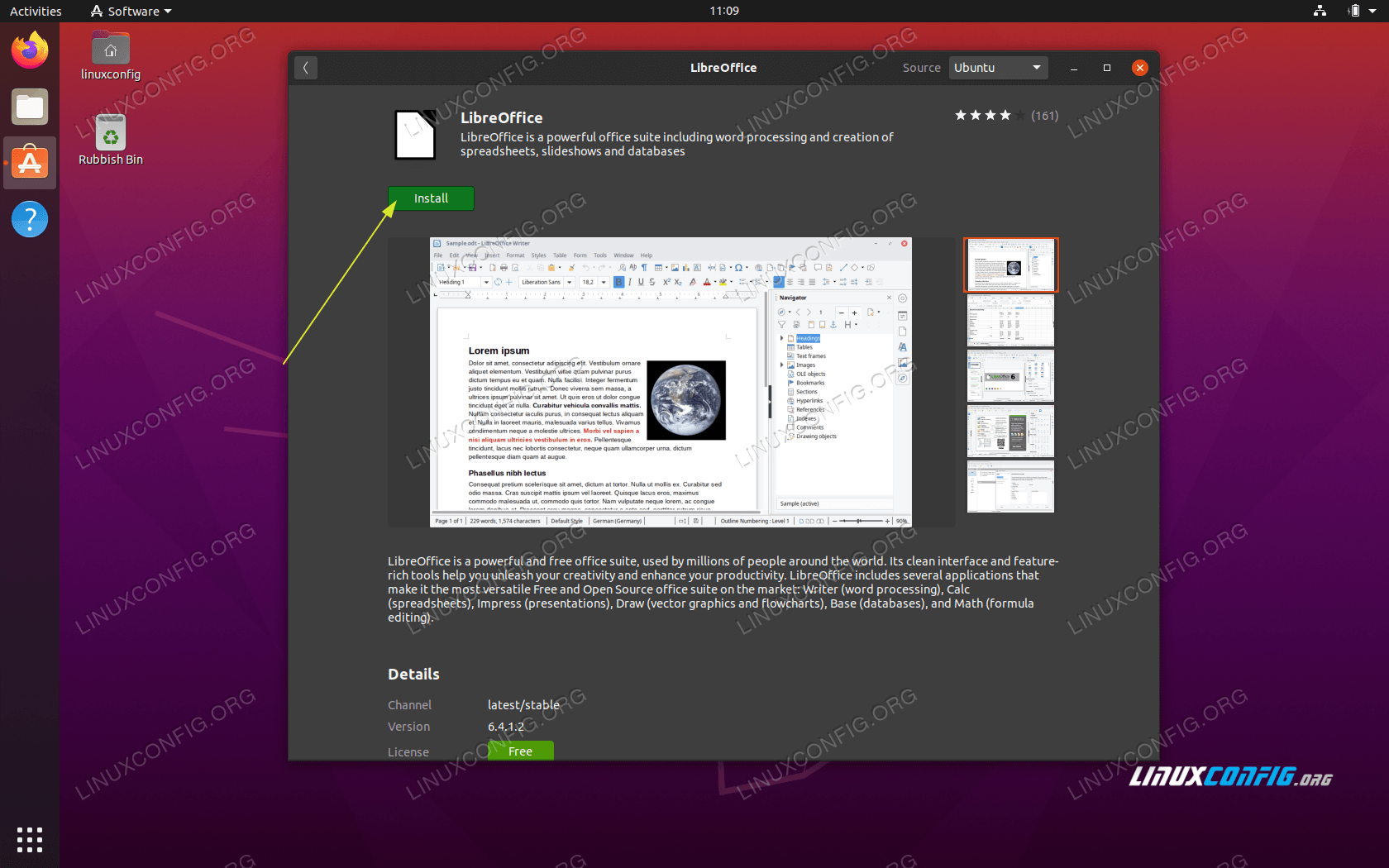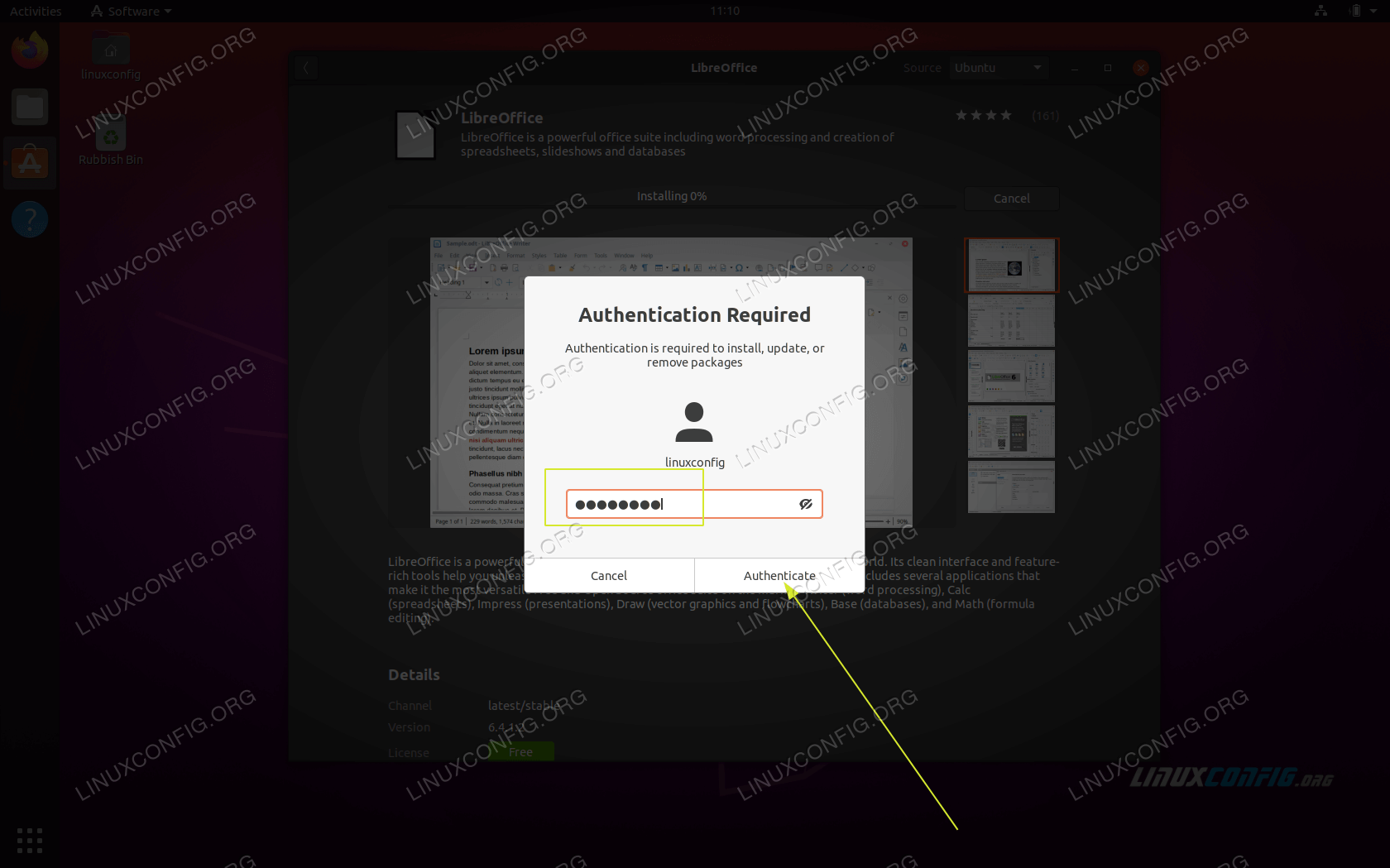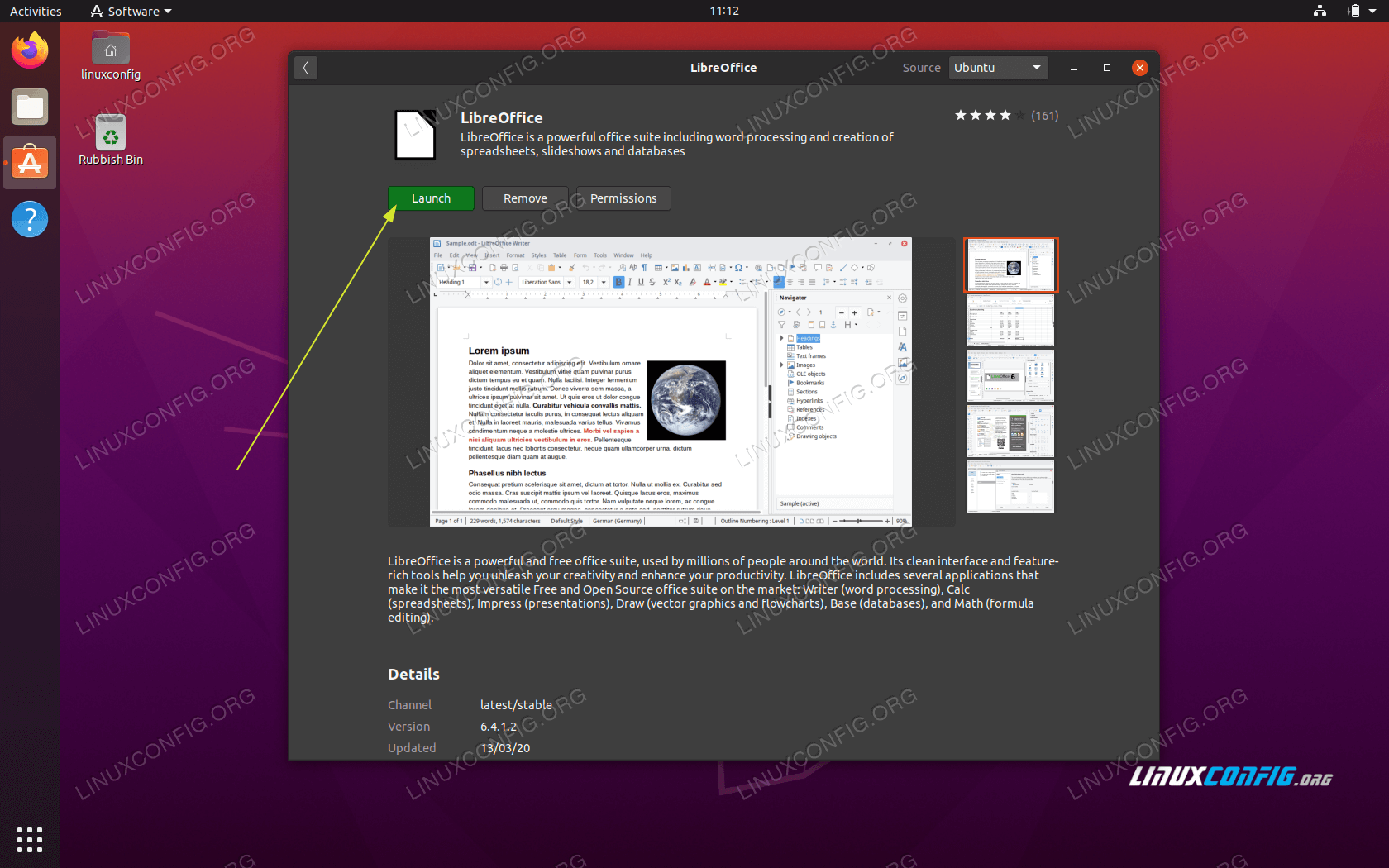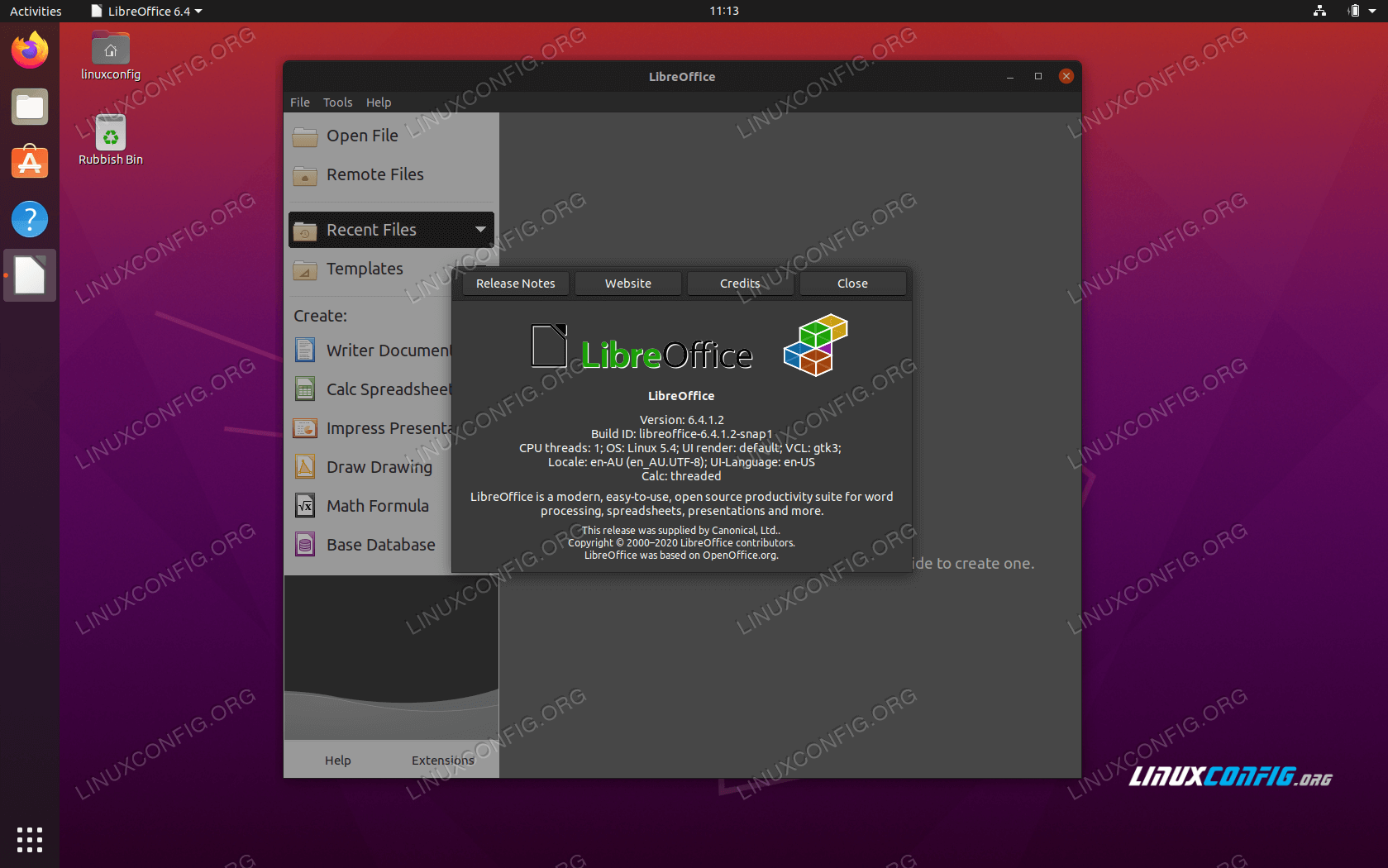如何安装 LibreOffice Ubuntu 20.04 Focal Fossa 桌面
LibreOffice 是文档基金会的一个免费开源办公套件项目。在本教程中,您将学习如何安装 LibreOffice Ubuntu 20.04 Focal Fossa Desktop。
在本教程中您将学习:
如何从命令行安装 LibreOffice
如何从 GUI(图形用户界面)安装 LibreOffice
LibreOffice Ubuntu 20.04 Focal Fossa 桌面
如何安装 LibreOffice Ubuntu 20.04 分步说明
图形用户界面安装说明
使用左上角的
Activities菜单打开Software 应用程序。搜索 LibreOffice 软件。现在,您可以选择选择整个办公套件或手动选择任何单个程序进行安装。
单击
安装按钮开始 LibreOffice 安装输入你的用户名与密码。您的用户需要属于 sudo 管理组。
启动 LibreOffice 应用程序
LibreOffice办公套件已准备就绪
命令行安装说明
要从命令行在 Ubuntu 20.04 上安装 LibreOffice,请执行以下命令:
GNOME 桌面
$ sudo apt install libreoffice-gnome libreoffice
KDE 等离子桌面
$ sudo apt install libreoffice-plasma libreoffice
对于任何其他桌面环境,只需运行:
$ sudo apt install libreoffice